線、円、円弧、スプラインなどの図形(オブジェクト)を等分割する点を作成するには[ディバイダ]コマンドを使用します。
[ディバイダ]コマンドを使用すると、指定した分割数でオブジェクトを等しく分割する位置に点が作図されます。選択した図形は分割さません。
作図された点はオブジェクトスナップ(OSNAP)で「点」をオンにすると、作図時に点を選択できるようになります。
なお、初期設定では作図される点の形状が小さいため見え難いので、あらかじめ「点スタイル管理」で見え易い点の形状に変更されることをお勧めします。
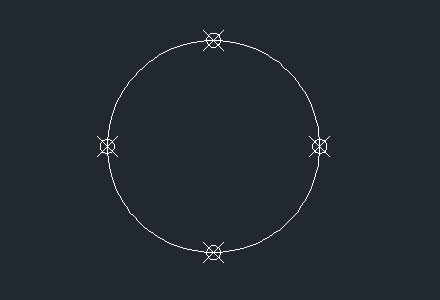
AutoCAD2000以降、AutoCAD LT2000以降
対象バージョン
手順
1 – 点を作成したいオブジェクトを選択します
円を4等分する点を作成します。
リボンパネル:[ホーム]タブ-[作成]の中にある[ディバイダ]を選択します。
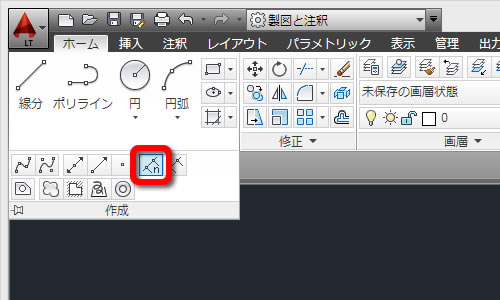
「分割表示するオブジェクトを選択」と表示されたら、点を配置したいオブジェクトを選択します。
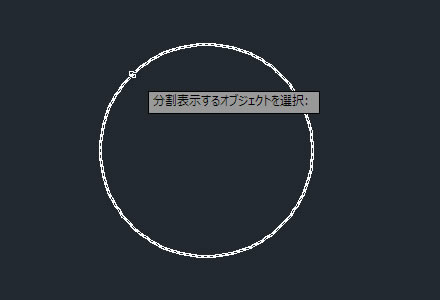
[ディバイダ]コマンドは、線分、ポリライン、円、円弧などのオブジェクトで使用することができます。
note
2 – 分割数を入力します
オブジェクトを選択すると、「分割数を入力または」と表示されます。
オブジェクトを4等分する点を作成したいので、「4」と入力して[Enter]キーを押します。
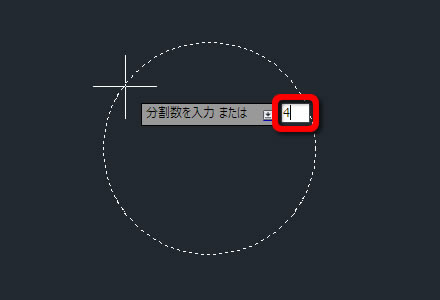
3 – 点が作成されます
選択したオブジェクトを4等分する点が作成されます。
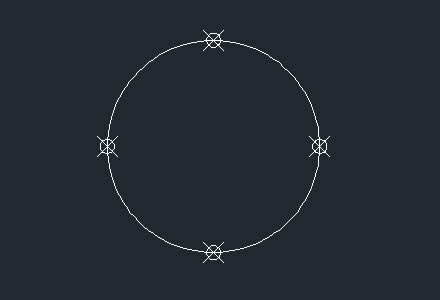
- 点が作成されるだけで選択したオブジェクトそのものは分割されません。
- 点を選択するにはオブジェクトスナップ(OSNAP)で「点」をONにします。
- 点のスタイルを変更するには[点スタイル管理]で行います。リボンからは[ユーティリティ]-[点スタイル管理]、メニューバーからは[形式]-[点スタイル管理]を選択すると、[点スタイル管理]ダイアログボックスが表示され設定を行うことができます。
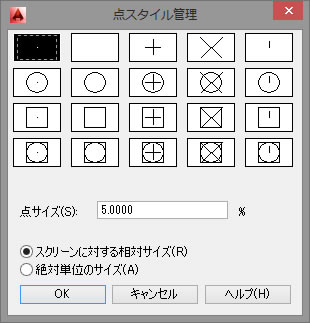
note




「図形を等分割する点を作成するには?」へ最初のコメントを投稿しませんか?
VIP会員ならコメントを投稿できます!
VIP会員について詳しく知る
ログインしてコメントを書く